
Nei it fuortheljen fan 'e TeamViewer sil Windows-ark op' e kompjûter it register yngong bliuwe, lykas bestannen en mappen dy't de wurking fan dit programma sille beynfloedzje nei it opnij ynstallearjen fan dit programma. Dêrom is it wichtich om folslein te meitsjen en te korrigearjen fan 'e applikaasje te meitsjen.
Wat is de manier om it leafst te ferwiderjen
Wy sille twa manieren analysearje om TeamViewer te ferwiderjen: Automatysk - mei de help fan it fergese Rev-uninstaller-programma - en hânboek. De twadde suggereart bygelyks in frij heech nivo fan brûkersfeardigens, de mooglikheid om te wurkjen mei it registerbewurker, mar it jout folsleine kontrôle oer it proses. De automatyske metoade sil passe by de brûker fan elk nivo, it is feiliger, mar it ferwideringresultaat sil folslein ôfhinklik wêze fan it programma.Metoade 1: Ferwiderje Revo Uninstaller
Defaller-programma's nei hokker revo-uninstaller heart om alle spoaren fan 'e oanwêzigens fan' e oanwêzigens fan 'e oanfraach te ferwiderjen op' e kompjûter en yn it Windows-register. Typysk duorret it ferwideringsproses mei de Uninstaller 1-2 minuten, en de folsleine uninstallaasje fan 'e applikaasje kin manuell kinne nimme teminsten meardere kearen langer. Derneist wurdt it programma minder faak ferkeard makke as in persoan.
- Nei it opstarten fan Revo, falle wy yn 'e seksje "DeyL Stator. Hjir fine wy TeamViewer en klikje op it rjochter mûsknop. Yn it menu dat ferskynt, selektearje "Wiskje".
- Folgje de ynstruksjes fan it programma, wiskje alle foarstelde bestannen, mappen en keppelings yn it register.
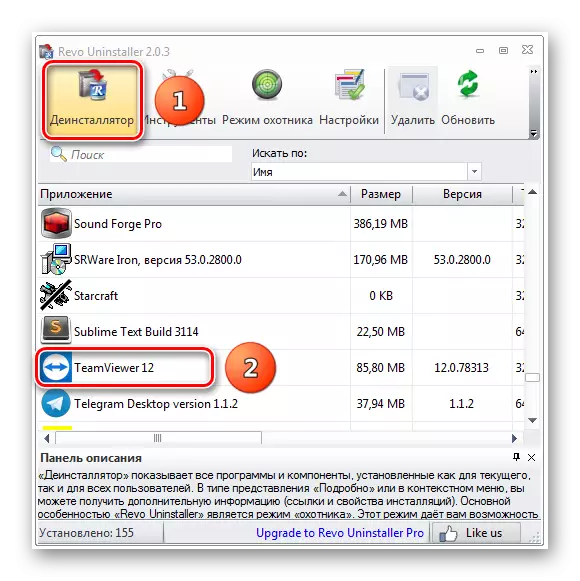
Nei it foltôgjen fan 'e revo-uninstaller wiskje team fan PC folslein wiskje.
Metoade 2: Hânliedingferwidering
It folsleine ferwidering fan programma's hawwe manuell net merkbere foardielen oer it wurk fan in spesjalisearre definulatorprogramma. Normaal wurdt it oanbean as it programma al wurdt wiske troch reguliere ark fan Windows, wêrnei't jo mislearre bestannen binne, mappen en opnames yn it register yn it register.
- "Start" -> "Control Panel" -> "programma's en komponinten"
- Mei help fan it sykjen of manuell op syk nei TeamViewer (1) en twa kear klikke it oan 'e linkerknop (2), begjin it ferwideringsproses.
- Selektearje "Selektearje yn it wiskje TeamViewer-finster" Ynstellings wiskje "(1) en klikje op" Wiskje "(2). Neidat it proses is foltôge, sille d'r ferskate mappen en bestannen wêze, lykas records yn it register dat wy moatte fine en manuell te finen en te wiskjen. Bestannen en mappen sille net ynteressearje, om't d'r gjin ynformaasje binne oer de ynstellingen, dus sille wy allinich wurkje mei it register.
- Rinne it registerbewurker: Klikje op de "Win + R" Toetseboerd en yn 'e "Iepen" Row Type Regedit.
- Gean nei it woartelelemint fan 'e register fan' kompjûter '
- Selektearje yn it boppeste menu "Bewurkje" -> "Fyn". Yn it sykfinster Wurkje wy TeamViewer, drukke op "Fyn folgjende" (2). Wy ferwiderje alle fûn items en registerseksjes. Druk op de F3-toets om troch te gean. Wy bliuwe trochgean oant it heule register wurdt besjoen.
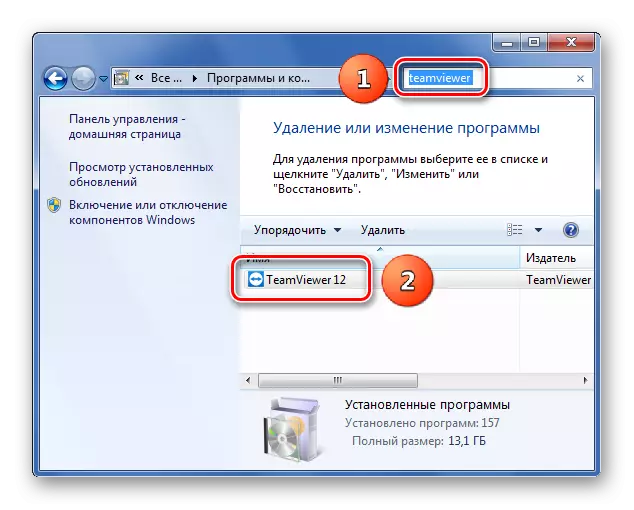
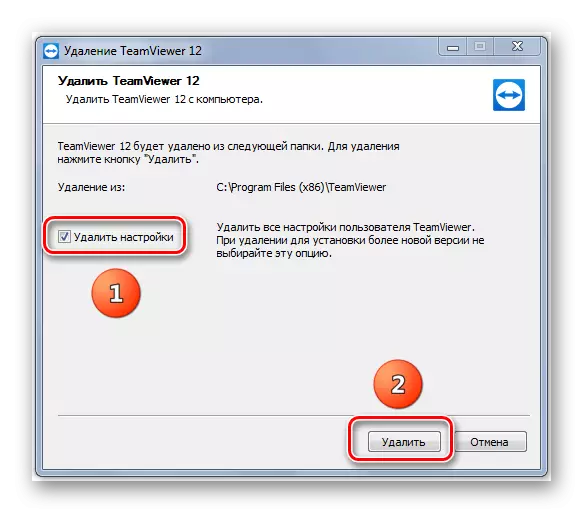


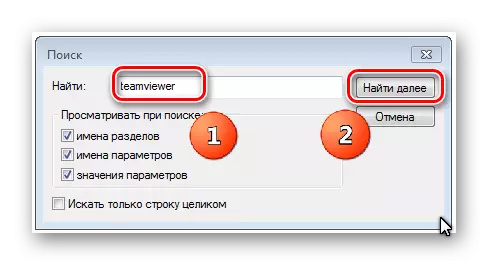
Hjirnei wurdt de kompjûter skjinmakke út 'e spoaren fan it TeamViewer-programma.
Tink derom dat foardat it bewurkjen fan it register moat wurde opslein. Alle aksjes mei it register dat jo jo risiko nimme. As jo net begripe hoe te wurkjen mei it registerbewurker, doch dan neat better!
Wy seagen nei twa manieren om TeamViewer te ferwiderjen fan in kompjûter - Hânlieding en automatysk. As jo in novice-brûker binne of gewoan wolle ferwiderje Tracks Team-teamviewer gau ferwiderje, wy advisearje it opnij fan it Revo Uninstaller-programma te brûken.
